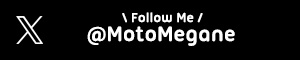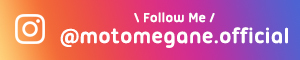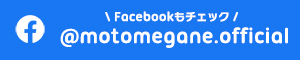【brand pickup】
MotoMeganeをご覧の皆様、こんにちわ♪
バイクと同じくらいガジェットを愛する男、さすライダーです。
バイクガジェットの代表格といえば「インカム」ですが、僕はスピーカーが耳に当たるのがあまり好きじゃないんですよね…
だからコレに出会って本当に良かったです!その名も「addSound」まさかのヘルメットをスピーカーに変えちゃう凄いヤツですYO

addSoundはヘルメットに振動を伝えるガジェット
え?ヘルメットをスピーカーにする?なにその夢物語?どこの世界線の話かな?
ってことで説明しましょう!そもそも音ってのは「空気の振動」が耳の中にある「蝸牛(かぎゅう)」と呼ばれる器官に伝わり、それがデータ化され脳に届いた時点で「音」と認識されます。
つまりは「音=振動」それを生み出すのがスピーカーの役割なんです。
そして、その音の振動をヘルメットに伝えてスピーカーにするのが「addSound」で、骨に振動を伝える「骨伝導スピーカー」の技術を応用したガジェットってわけですYO


具体的には2つの振動スピーカー(エキサイター)をヘルメットに押し当てて音を出す仕組みです。
基本的にはスマホとBluetoothでペアリングをして、スマホ内のコンテンツ、主に音楽を聴くためのガジェットですが、もちろんGoogleMapなどの音声ナビを聞くことも可能です。
さらにオプションの専用マイクを追加すると、電話を受けたり、SiriやGoogleアシスタントを呼び出すこともできます!
ちなみにaddSoundは「株式会社あおごち」さんが開発・販売しており、実は毎回売り切れ続出の人気商品だったりします(知らなかった僕ってダサい…)

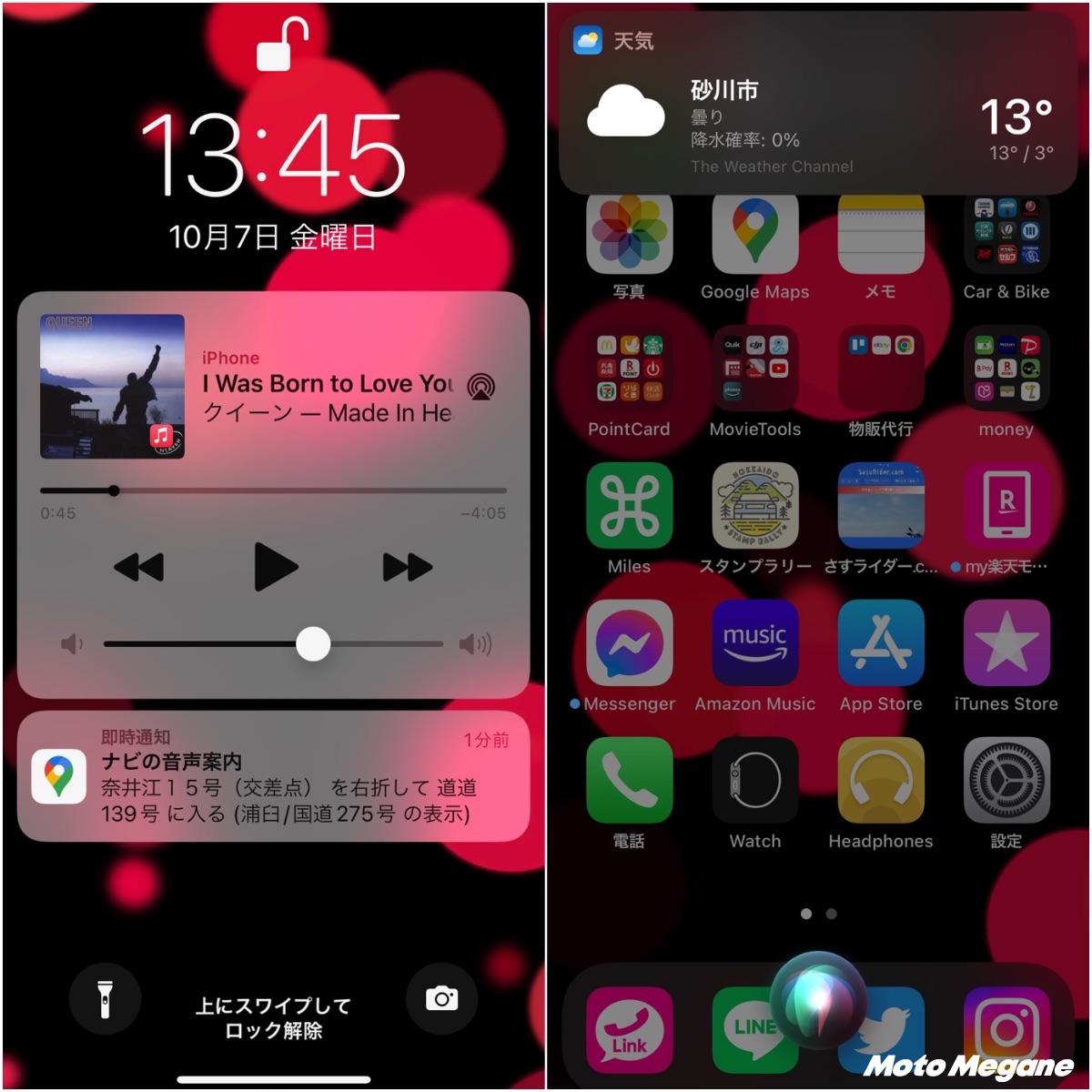
クリアな音が宙を舞っているように聞こえる
なるほど、ヘルメット自体が振動してスピーカーになるのね、、、と頭では理解できても、やはり実際に聞いてみないと分からないですよね(汗)
結論から言うと、クリアな音が宙を舞っているように聞こえる感じで、ごくごく自然な音質です。
そして一般的なインカムスピーカーのように耳を塞がないので、周りの音もそのまま聞こえて安全ですYO
とにかく全てが自然で優しい世界で、音を聞いた瞬間に「ただいまぁ」って言いたくなりました(涙)


addSoundの取り付け方法
addSoundはヘルメットの後方に取り付ける必要があります。
嬉しいことに両面テープで貼り付けるだけなので、工具不要で玄関開けたら2分で完了します!
しかもスピーカーが無いから配線不要というメリットもあり、これなら「僕も優しい世界に浸りたいけど、こういうブツの取り付けが苦手なんだよね…」ってなライダーも気軽に導入できますYO

まずは取り付ける場所を決めたら、キレイ綺麗にして、両面テープがガッツリ粘着するようにしましょう。
僕はウェットティッシュでフキフキしてから〜の、しっかりとウエスで汚れを拭き取りましたYO

addSoundはヘルメットの中心に取り付ける必要があるため、本体に中央を示す印があります
その印をヘルメットの何かの目印に合わせるとか、あらかじめ中央にマスキングテープを貼っておくとかして、とにかく中心を合わせて両面テープで貼り付けましょう。



addSoundの両面テープはとても強力ですが、その粘着力を最大限に引き出すため、貼り付け後に24時間放置する必要があります!
そうです、24時間です、絶対です!いやいや、本当は放置とか不要でしょ?すぐに使いたいし!10時間くらいでもいいんでしょ?、、、ダメです、絶対24時間は放置してください(きっぱり)
ちなみに「本体を外して放置する」必要があるので、左右の黒いアームを手前にパタンと倒して取り外しましょう。



ご覧の通りaddSoundはプレート(両面テープで貼ってある部分)と本体が別体なので、必要に応じて脱着が可能です。
なので「一度取り付けたら2度と外せない!そ〜んなの〜は嫌だぁ〜♪」とアンパンマンのように思っていたライダーはご安心を。
そして「24時間なんて待てないぜ?」と思っていたライダーもどうか落ち着いて下さい!待ち時間も本体は手元にあるので色々触れます♪
ちなみに今回僕は「Arai ツアークロス3」に取り付けましたが、中には取り付けできないヘルメットもあるので、あらかじめ公式ページ内の「addSoundは、このヘルメットに取り付けられますか?」の項目を見ておきましょう(addSound公式ページ)
addSoundの初期設定
さてさて、粘着テープに24時間の猶予を与えている間に、addSoundの初期設定を済ませましょう。
とは言っても実は「初期設定」と呼べるレベルの作業はなく、単にスマホとペアリングするくらいです。
しかも専用アプリを使ってウンチャラする必要はなく、ただ普通にペアリングするだけですYO
ってことで、まずは本体底面にある丸いボタンを長押しすれば、起動音と共に電源が入ります(電源オフも長押し)


お次は手持ちスマートフォンのBluetoothの項目を開いて「addSound-xxx」が表示されたらタップしてペアリング完了です!
初めて電源を入れると自動的にペアリングモードになりますが、うまくいかない場合は電源オフの状態から電源ボタンを押し続けて「ピロ」っと鳴ってLEDが青と赤の点滅に変われば、晴れてペアリングが開始されますYO
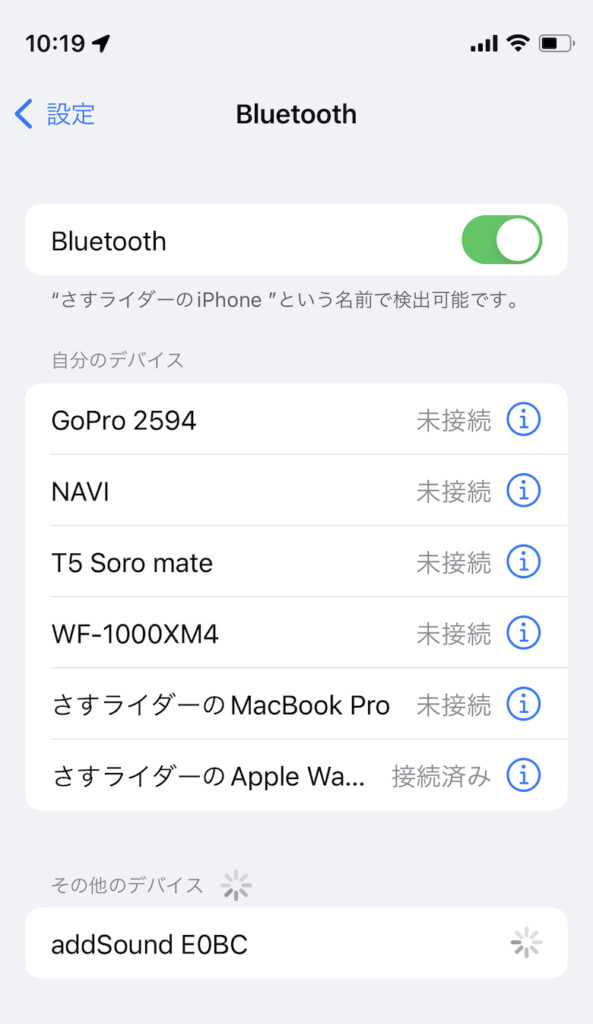
ペアリングした状態でスマートフォンで音楽を再生すると、addSoundから聞こえます、、、って?え?あ、あれ?これってヘルメットをスピーカーにするのでは?
そんなあなたは音が出る仕組みを思い出しましょう!
本体の2つのエキサイターで振動をヘルメットに伝える、、、SO、つまりエキサイターは振動している=ヘルメットに当てなくても音は出てるんです、つまりは正常です。

お次は本体を充電しておきましょう!
addSoundはバッテリー駆動でございまして、なんと最大約18時間と驚異的な駆動時間を誇っているのに、充電時間が約2時間とスピーディーです(地味に凄いポイント)
ちなみに充電端子は「マイクロUSB」で、電源ボタンと同じく本体底面にありますYO
あ、それから充電器は付属してないので、スマホやパソコンのものを代用して使いましょうね。


最後に必須ではないんですが、一応専用アプリもあるのでダウンロードしておきましょう。
アプリ名はそのまま「addSound」で、iOS/Android共に無料でリリースされています!
ペアリングされた状態でアプリを起動すると、様々な設定をいじることができます(基本は初期状態で問題なし)
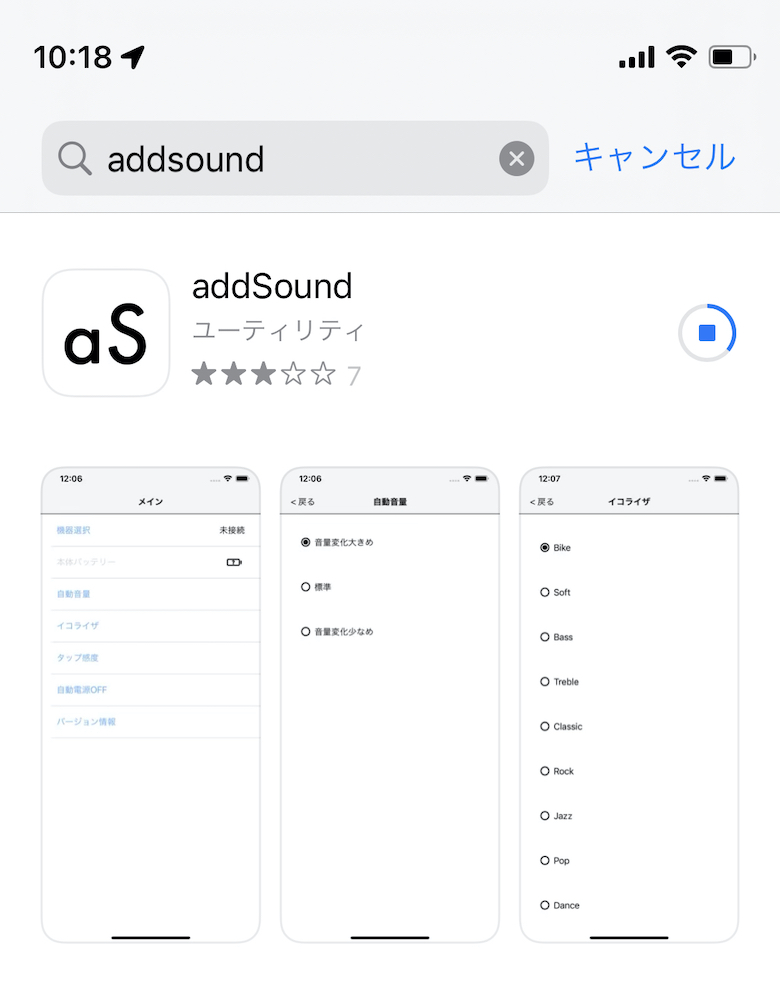
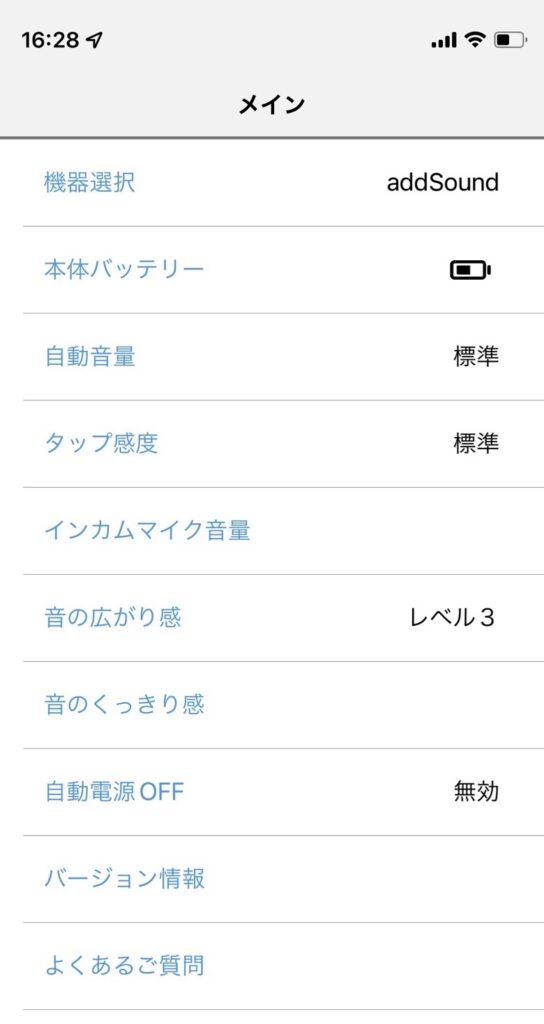
実際に取り付けて被ってみた
大変お待たせいたしました!約束の24時間が経過したことをお知らせいたします。
ってことで、左右の黒いアームを手前に倒した状態で、本体をプレートに押しつけながらアームを奥に倒してロックしましょう。

この状態でヘルメットを被るわけですが、被る前から「意外と違和感がない」ことに気が付きました。
お世辞にもめちゃめちゃコンパクト!とは言えない大きさですが、シンプルで落ち着いたデザインなので、自然とヘルメットとマッチしてました。
ぶっちゃけ僕は付けてた方が近未来的でカッコいい!と思っているので、もちろん好みの問題ですが、少なくても「ダサい絵面」にはならないと思いますYO
ちなみに本体カラーは今回の「オフホワイト」の他に「マットブラック」もあります。

そして遂に被ってみたところ、絶対に重いだろうな、、、と覚悟の上で被ってみたところ、拍子抜けするくらい何時も通りでした!
ってか、それもそのはず、、、調べたところ重量がたったの198gと非常に軽量なので、ヘルメットが重くなるはずがなかったのです(恥っ)
それどころかバイクに跨った時の違和感もなく、絵的な違和感も少ないのが好印象ですYO



addSoundの使い方
いよいよ公道デビューをしたいと思いますが、まずは使い方を熟知しておきましょう。
まずは電源ON、これのやり方は既にお伝えしていますが、気になるのは「ヘルメットを被った状態でできるのか」これですよね?
そんなの被る前にONにしとけよ、、、という正論に対して僕は声を大にして言います「被った状態で問題なくONにできる」と。
おそらく2〜3回やれば誰でも慣れます!電源ボタンの感触が柔らかいので見えなくても探しやすいですYO

では次にこれです「グローブをしたままONにできるのか?」これに対しての答えは「モノによる」です!
今回僕は冬用の厚手のグローブで試しましたが、さすがに2〜3回では場所を掴めず、そのままキィ〜案件入りとなりましたYO…
何度か試すうちにヒット率は上がってきましたが、基本的には素手で操作するべきかと思います。
しかし夏用の薄手のグローブなら、おそらく素手に近い感覚でONにできるかもしれません。

電源を入れてちょっと待つと「ペアリング済みスマホと繋がったぞ」という音が流れます。
個人的には繋がるまでの時間がちょっと長い気がしますが、きっとそれは僕が短気だからなのでしょう(落ち着いた日々を過ごしたい…)
何はともあれ、この時点で例えばスマホの音楽を再生したり、音声ナビを起動するとクリアな音がヘルメット中に響き渡ります、、、って、なになに?再生中の音楽を止めたい?
そんな時はヘルメットのaddSound付近を思い切り平手打ち!、、、じゃなくて、ポンっと一回叩いてやりましょう。

すると何ということでしょう!?ビープ音が鳴ると同時に再生がストップしたではあ〜りませんか!?
そうです、これが個人的にaddSoundの「実に面白いポイント」なんです!
音楽の再生と停止はそれぞれヘルメットを一回ポンっとするだけ、どうです?実に面白いでしょ?そして仕組みがさっぱり分かりません。
ちなみにaddSoundが認識する叩く強さや場所はヘルメットの種類や強度によるので、ベストヒットポイントを探してみましょう。

ポンポンポン!ポポンポン!これがあまりに楽しいので、僕は走行中もついついポンポンしちゃいましたが、側から見れば「走りながら自分を叩く新手のドM」ですので、くれぐれも周りの目には気をつけましょうね(汗)
ちなみにポンポンはあくまで音楽の再生・停止のみに有効ですので、例えば音声ナビは随時聞こえる状態です。
それと音楽再生中に音声ナビが発動すると、ちゃんと音楽の音量が下がって音声ナビを聞かせてくれます(いい子ちゃん)

それとポンポンした覚えがないのに、突然音楽が止まることがありましたが、恐らく走行中のなんらかの衝撃をポンポンと勘違いしたのでしょう。
そんな時はアプリで「タップ感度」をシビアに調整することもできます。
誤作動を防止したいライダー、それから自分を思い切りドツキたい生粋のドMライダーは「さらに強め」に設定してみるといいかも?
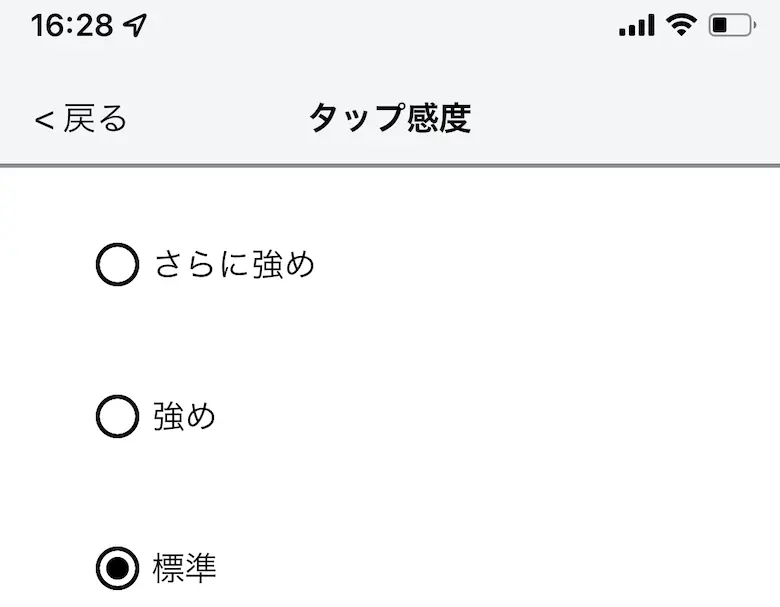
音量は自動調整
addSoundの音量はスマホとは別に自動調整されます。
本体に内蔵されているセンサーが、バイクの速度や周辺の音をチェックして、例えば信号待ちでは音量は小さくなり、走り出すと音量は大きくなります。
しかし僕は初期状態での音が小さく感じたので、そんな時はスマホで音量調整をすることもできますYO
さらにアプリで自動音量調整の「変化の大きさ」の変更も可能です。

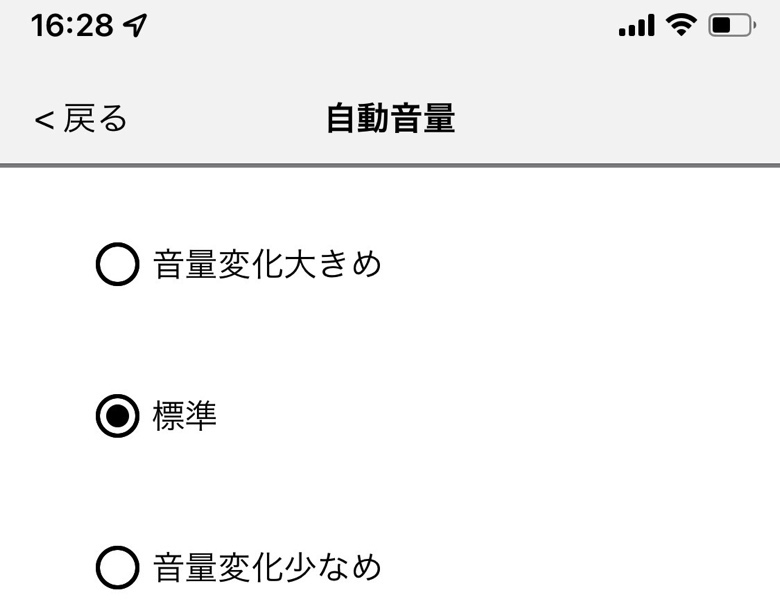
専用マイクで電話が取れて音声アシスタントも使える
addSoundはOPの専用マイクを用意すれば、電話を取ったり音声アシスタントが使えるようになります。
マイクは本体底面に差し込むだけのイージーインストールで、配線の取り回しに必要なものは全てパッケージされています。


走行中に電話がかかってきた時は、ヘルメットを一回叩けば電話を取れて、切りたい時は再び一回叩くだけで終話できます(音楽の再生・停止と同じ操作)
うわ〜、今は電話に出たくないYO、、、ってな時は、ポンポンと2連続で叩くと着信拒否もできます。
ちなみに2連続ポンポンは素早くではなく、ポ〜ンポ〜ンってな感じでゆっくりと叩くのがポイントですYO
それと現時点では「こちらから電話をかける機能はない」ので、そこはご了承を。

それからスマホがiPhoneなら「Siri」Androidなら「Googleアシスタント」を使いたいときは、何時でも2連続ポンポンで呼び出せます。
例えば走行中に目的地の場所や天気を、音声アシスタントに調べてもらえるので、となるとaddSoundの活用法が一気に広がります!

一般的なインカムとの違い
addSoundは今までなかった新感覚のガジェットですが、敢えて現在のカテゴリーに当てはめるなら「インカム」に該当します。
まずは結論から言うと、ソロユースならインカムとほぼ変わらない使い方ができます!
というのもaddSoundには「インカム通話機能」がないので、そもそも仲間と話しながら走りたいライダーには不向きです。
一応は「無料通話アプリ」を繋ぎっぱなしにするという手がありますが、あくまで一時凌ぎと考えるのが妥当でしょう。

逆に言えば音声ナビや音楽を聴く分にはインカムと変わらないですし、最近は通話機能を省いたソロ用インカムもあるので、それを考慮するば「addSoundはソロユースのインカム」と言っても差し支えがないと思います。
むしろスピーカーで耳が圧迫されることなく、周りの音がクリアに聞こえて、おまけにスピーカー設置スペースがないヘルメットでも使えて、プレートを追加すれば複数ヘルメットで使い回せるメリットはむしろインカムより優れています!

そしてインカムの取り付けより遥かに楽なことも個人的には高ポイントですYO
あとはね、、、とにかく実に面白い(ここ重要)

在庫があれば即買いです!
いやぁ〜、いいですねaddSound!撮影中にちょっと奥様に貸してみたんですが「買って私によこせ」と言われました(涙)
ヘルメットをスピーカーにするという斬新なアイデア、必要十分な機能、近未来的なデザイン、そして何より優しい音の世界!、、、うん、欲しい!在庫があれば即買いですYO
実際に使ってみて、毎回完売しちゃう理由がよく分かったので、気になる方は次回「2022年10月29日(土)AM0:00からの販売」をYOチェック(発送は11月下旬~約1ヶ月間の予定)
最後に「addSoundにはIPX5の防水機能がある」ことを付け加えて、これにてお開きとさせて頂きます♪